За все время существования Linux размещение подкачки на отдельном разделе позиционировалось как преимущество, по сравнению с другими операционными системами - раздел имел четко заданный размер, и не подвергался дефрагментации из-за отсутствия каких-либо еще данных, кроме данных виртуальной памяти.
В тоже время существовала и совершенно четкая рекомендация: размер раздела подкачки должен быть в два раза больше, чем объем установленной оперативной памяти. Но в последнее время этой рекомендации уже практически никто не следует, учитывая все возрастающие объемы ОЗУ на современных компьютерах, и советы по объему файла подкачки различаются. Моя субъективная рекомендация для раздела подкачки: размер ОЗУ + 100-200МБ.
Некоторые пользователи (как просто начинающие, так и не, кто переоценил возможности имеющейся ОЗУ ;) ) не создают раздел подкачки при установке Ubuntu, и надо сказать, в большинстве случаев прекрасно без него обходятся. А что же делать в ситуации, когда вы все-таки столкнулись с необходимостью его использования?
Некоторые пользователи (как просто начинающие, так и не, кто переоценил возможности имеющейся ОЗУ ;) ) не создают раздел подкачки при установке Ubuntu, и надо сказать, в большинстве случаев прекрасно без него обходятся. А что же делать в ситуации, когда вы все-таки столкнулись с необходимостью его использования?
Рассмотрим два варианта: создать отдельный раздел или же использовать файл подкачки.
Способ 1. Раздел подкачки (рекомендуется).
Если у вас есть раздел, отдельный от корневого (/) и домашнего (/home), например, ntfs, то нижеописанные действия можно произвести не перезагружая компьютер. В ином случае вам придется воспользоваться LiveCD с Ubuntu.
1. Запускаем GParted: "Система - Администрирование - GParted" (при запуске необходимо будет ввести пароль для root) или просто выполняем команду
в результате видим таблицу разделов:sudo gparted
Если физический диск не один, то выберите нужный в правом верхнем углу.
2. (При работе с LiveCD переходите сразу к пункту 3) Выбирайте раздел, от которого отделить место под раздел подкачки (на нем должно быть достаточно свободного места) и правой кнопкой мыши выполняйте операцию "Отмонтировать". Имейте в виду, что с этим разделом никакие программы не должны производить никаких операций. Убедитесь, что все ненужные программы закрыты. По этой же причине невозможна работа с GParted, если у вас нет других разделов, кроме корневого и домашнего, что приводит к необходимости использования LiveCD c Ubuntu.
3. Правой кнопкой мыши вызываем контекстное меню на разделе, от которого мы будем отрезать место, и выбираем пункт "Изменить размер / Переместить", где при помощи мыши (или напрямую заданием значения в поле ввода "Cвободное место за разделом") определяем размер освобождаемого места для будущего раздела подкачки.
После внесения изменений кликаем кнопку "Изменить размер или переместить".
4. Вызываем контекстное меню (правой кнопкой мыши) на появившемся в результате наших действий блоке "не размечено", где выбираем пункт "Создать".
5. В появившемся окне выставляем значения полей, как показано на рисунке ниже. А именно: "Создать как" - "логический раздел". Файловая система" - "linux-swap". В поле "Новый размер" собственно весь размер, который вы и выделили для создания файла подкачки.
После чего нажимаем "Добавить".
6. На панели инструментов главного окна нажимаем кнопку "Выполнить все операции" в виде зеленой "галочки".
Если вы использовали LiveCD, то после выполнения шестого пункта загрузитесь в Ubuntu на вашем жестком диске.
7. В контекстном меню только что созданного раздела подкачки правой кнопкой выбираем "Включить подкачку".
Проверить информацию по разделу подкачки, убедившись, что он подключен, можно при помощи команды
swapon -s
Следует сказать, что раздел подкачки в этом случае будет подключен лишь до перезагрузки, и после каждой перезагрузки вам придется подключать его вручную.
Чтобы этого избежать, необходимо в конец файла /etc/fstab добавить следующую строку:
где значение, это UUID, который можно увидеть, выбрав в контекстном меню раздела в GParted пункт "Информация".UUID=значение swap swap defaults 0 0
Для редактирования файла выполните
sudo gedit /etc/fstab
Теперь у вас файл подкачки будет доступен сразу при загрузке.
Способ 2. Файл подкачки.
Этот способ вам пригодится, если подкачка вам понадобилась раз и ненадолго, или же по каким-либо причинам создание отдельного раздела не представляется возможным. Алгоритм этого метода был взят здесь.
1. Создаем раздел в 1Гб (в качестве примера) (1024 * 1024Мб = 1048576 блоков):
2. Форматируем файл, как Linux SWAP
3. Активируем файл подкачки
Файл подкачки будет подключен лишь до перезагрузки. Если вы решили использовать его на постоянной основе, то отредактируйте файл fstab
1. Создаем раздел в 1Гб (в качестве примера) (1024 * 1024Мб = 1048576 блоков):
sudo dd if=/dev/zero of=/swapfile1 bs=1024 count=1048576
2. Форматируем файл, как Linux SWAP
sudo mkswap /swapfile1
3. Активируем файл подкачки
sudo swapon /swapfile14. Проверяем работоспособность
swapon -s
Файл подкачки будет подключен лишь до перезагрузки. Если вы решили использовать его на постоянной основе, то отредактируйте файл fstab
sudo gedit /etc/fstabдобавив в конце строку
/swapfile1 swap swap defaults 0 0





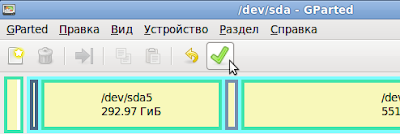






Необходимо указывать целевую ОС. Например в Ubuntu 8.04 команда подключения подкачки будет:
ОтветитьУдалитьsudo swapon -a
(узнать UUID разделов -> sudo blkid)
8.04 уже в прошлом, всё-таки
ОтветитьУдалитьраздел подкачки лучше вырезать в начале диска, так как там скорость чтения данных выше из-за физических причин, следовательно быстродействие ОС повысится. кроме того, эта область сильнее подвержена износу, а вот для swap это не так уж критично
ОтветитьУдалить